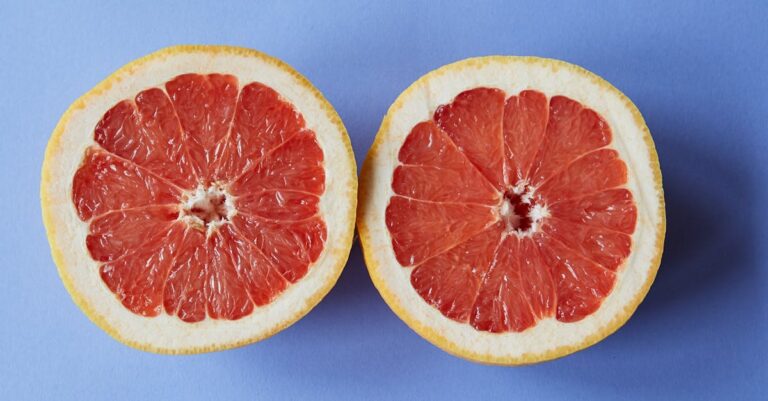Vous êtes-vous déjà retrouvé face à un écran, les doigts sur le clavier, à tenter d’effectuer un simple couper-coller sur votre Mac, sans succès ? Imaginez la frustration de transférer des fichiers d’un dossier à un autre et de découvrir que l’option tant convoitée est introuvable. Qu’est-ce qui se passe exactement ? Pourquoi cette fonctionnalité essentielle semble-t-elle parfois jouer à cache-cache ? Dans cet article, nous allons explorer les solutions et astuces pour résoudre ce problème couramment rencontré par les utilisateurs de Mac. Préparez-vous à démystifier le couper-coller et à retrouver une productivité sans entrave !
Frustré par l’impossibilité de couper et coller sur votre Mac ? Ne vous inquiétez plus ! Ce guide vous dévoile les méthodes essentielles pour résoudre ce problème. Découvrez comment utiliser les raccourcis clavier, vérifier votre clavier, modifier vos paramètres et même tirer parti d’outils pratiques. Libérez votre créativité numérique en comprenant ces fonctionnalités clés pour optimiser votre expérience utilisateur sur macOS.
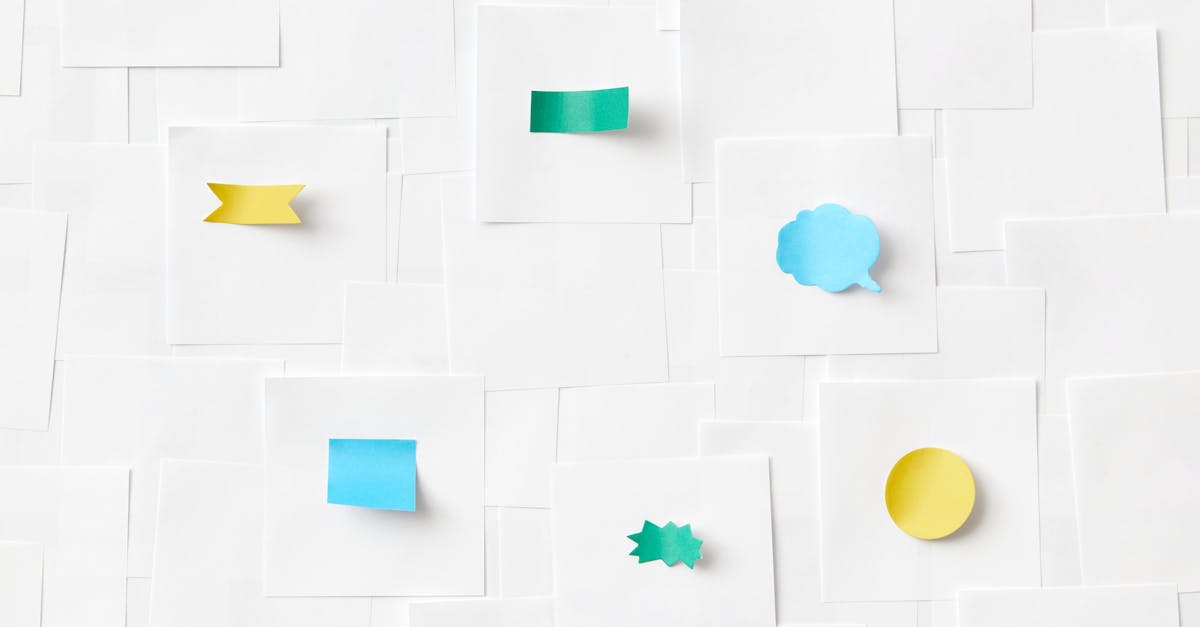
Rencontrer des difficultés pour couper et coller des fichiers sur votre Mac peut rapidement devenir frustrant. Que vous soyez un nouvel utilisateur ou un habitué des ordinateurs Apple, comprendre le fonctionnement de cette fonction est essentiel pour optimiser votre expérience utilisateur. Cet article vous propose une exploration détaillée de ce problème fréquent, tout en offrant des solutions concrètes et des astuces pratiques pour le contourner.
La fonctionnalité couper/coller sur mac : une différence avec Windows
Pour ceux qui viennent de l’environnement Windows, la gestion des fichiers peut sembler complexe sur macOS. Sur Windows, couper un fichier est aussi simple qu’un clic droit, suivi de l’option “Couper”. Malheureusement, sur un Mac, cette option n’est pas directement disponible dans le menu contextuel. Au lieu de cela, macOS utilise des raccourcis clavier, notamment Commande + X pour couper et Commande + V pour coller. Il est crucial de se familiariser avec ces raccourcis pour naviguer efficacement dans l’interface de votre Mac.
Pourquoi vous ne pouvez pas couper et coller des fichiers sur votre mac
Plusieurs raisons peuvent expliquer pourquoi vous êtes incapable de couper et coller sur votre Mac. Certaines des causes les plus courantes incluent :
- Un clavier défaillant ou mal connecté
- Des erreurs système temporaire
- Des paramètres de raccourcis clavier incorrects
- Une incompatibilité entre le logiciel utilisé et le système macOS
Les erreurs fréquentes associées à la fonction couper/coller
Il peut également y avoir des problèmes de fonctionnement liés à des fichiers spécifiques ou à certaines applications. Si la fonction ne fonctionne que dans un logiciel en particulier, vérifiez les paramètres ou mises à jour de ce logiciel.
Solutions pour résoudre le problème de couper et coller sur mac
Si vous vous retrouvez bloqué et incapable d’effectuer un couper-coller sur votre Mac, voici quelques astuces pour résoudre le problème.
Utiliser le raccourci clavier
La méthode la plus simple et la plus rapide pour couper et coller consiste à maîtriser les raccourcis clavier. Pressionnez Commande + X pour couper le fichier sélectionné, puis Commande + V pour le coller à l’endroit désiré. Pour les utilisateurs de claviers Windows, utilisez Ctrl + X et Ctrl + V.
Redémarrer votre mac
Parfois, les problèmes informatiques peuvent être résolus en redémarrant simplement votre appareil. Cela permet de corriger des comportements indésirables de macOS et peut rétablir la fonctionnalité de couper et coller. Pensez également à redémarrer l’application dans laquelle vous rencontrez des difficultés.
Vérifier l’état de votre clavier
Assurez-vous que votre clavier est en bon état de fonctionnement. Si vous utilisez un clavier sans fil, vérifiez que les piles sont chargées et que le clavier est correctement couplé à votre Mac. Un mauvais fonctionnement du clavier peut être une source cachée de problèmes.
Configurer les paramètres de raccourcis clavier
Il se peut que les raccourcis clavier aient été modifiés. Pour vérifier cela, rendez-vous dans les Préférences Système de votre Mac, sous l’onglet Clavier, puis sélectionnez Raccourcis. Assurez-vous que les options pour couper et coller sont définies correctement.
Utiliser la méthode glisser-déposer
Une alternative lorsque la fonction couper/coller ne fonctionne pas consiste à utiliser la méthode glisser-déposer. Cela peut s’avérer particulièrement utile pour déplacer des fichiers d’un dossier à un autre :
- Sélectionnez le fichier dans le Finder.
- Glissez-le vers le nouveau dossier dans la barre latérale.
- Déposez-le à l’endroit souhaité.
Utiliser un logiciel tiers comme iBoysoft MagicMenu
Pour les utilisateurs de Windows habitués, il existe des logiciels comme iBoysoft MagicMenu qui permettent d’intégrer des fonctionnalités de clic droit, incluant l’option de couper. Ce logiciel facilite la transition entre Windows et macOS en permettant une utilisation plus intuitive des fichiers.
Autres astuces à envisager
En plus des solutions précédentes, voici quelques autres astuces et méthodologies qui peuvent vous aider :
Utiliser la fonction copier-coller
Si la fonction couper ne fonctionne pas comme prévu, vous pouvez recourir à une méthode alternative : copier le fichier que vous souhaitez déplacer avec Commande + C, puis coller à la destination avec Commande + V. Enfin, supprimez l’original. Cela simule la fonction couper, bien que ce ne soit pas idéal.
Mise à jour de votre mac
Les mises à jour de macOS peuvent parfois résoudre des problèmes de bugs et améliorer la fonctionnalité de votre Mac. Assurez-vous que vous disposez de la dernière version du système d’exploitation en vérifiant les mises à jour dans les Préférences Système.
Tableau récapitulatif des solutions
| Problème | Solution proposée |
|---|---|
| Clavier non fonctionnel | Vérifiez la connexion, remplacez les piles si sans fil. |
| Raccourci clavier incorrect | Vérifiez et réajustez dans les préférences de raccourcis. |
| Problèmes système | Redémarrez le Mac ou l’application concernée. |
| Utilisateur venant de Windows | Considérez l’utilisation de iBoysoft MagicMenu. |
| Autres options | Utilisez glisser-déposer ou la méthode copier-coller. |
Comprendre les limitations de macOS
Il est important de noter que le fonctionnement du système d’exploitation macOS est différent de celui de Windows. Un grand nombre d’utilisateurs passent des heures à chercher des solutions à des problèmes de couper et coller sans réaliser que les limitations d’Apple ne permettent pas toujours de copier/coller de la même façon que Windows. Apprenez à optimiser votre utilisation des fonctionnalités disponibles sur macOS pour éviter des frustrations inutiles.
Partager ses connaissances avec les autres
Si les solutions évoquées vous ont été utiles, pensez à les partager avec d’autres utilisateurs qui pourraient également rencontrer ce type de difficultés. L’informatique peut sembler complexe, mais en partageant notre expérience, nous rendons l’apprentissage plus accessible.
Apprendre à utiliser macOS pleinement
Pour améliorer vos compétences sur macOS et découvrir de nouvelles méthodes de travail, explorez des articles sur l’optimisation de votre productivité avec des raccourcis clavier. Plus vous vous entraînez, plus vous devenez efficace dans l’utilisation de votre Mac. Un bon entraînement vous évitera de rencontrer des problèmes récurrents comme le couper-coller.
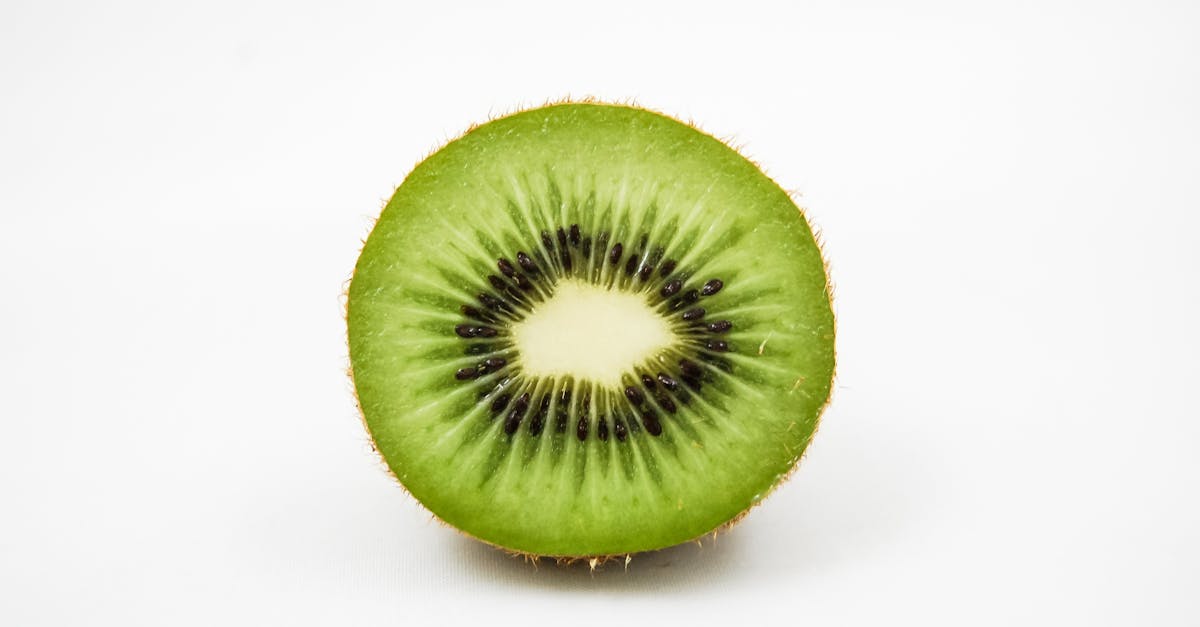
Pourquoi ne puis-je pas trouver l’option « Couper » dans le menu clic droit ?
Ah, le délicieux petit menu contextuel qui nous fait tant rêver ! Sur Mac, la réalité est que l’option « Couper » n’est pas disponible dans ce menu. Au lieu de cela, il faut utiliser le raccourci clavier Command + X pour couper un fichier. Un peu moins de clics, mais beaucoup plus de clavier !
Comment couper et coller des fichiers si Command + X ne fonctionne pas ?
Pas de panique ! Le monde du Mac regorge d’astuces. Si ce cher raccourci refuse de coopérer, vous pouvez toujours utiliser la méthode classique : copiez le fichier avec Command + C, puis déplacez-le à l’emplacement souhaité avec Command + Option + V. Magique, non ?
Mon clavier ne semble pas réagir, que faire ?
Vous avez peut-être un claviériste un peu paresseux ! Assurez-vous qu’il est bien branché (pour les claviers filaires) ou allumé (pour les claviers sans fil). Pensez à vérifier le câblage et les batteries ! Si tout semble en ordre, tentez un redémarrage de votre Mac pour le réveiller de sa sieste.
Peut-on faire du glisser-déposer pour couper et coller ?
Tout à fait ! Si vos doigts veulent se reposer des raccourcis, allez-y avec du glisser-déposer ! Sélectionnez simplement votre fichier, faites-le glisser vers la nouvelle destination, et voilà le travail. Une petite danse du fichier, et le tour est joué !
Qu’est-ce qu’iBoysoft MagicMenu et pourquoi devrais-je l’utiliser ?
Pour ceux qui adorent le clic droit et l’efficacité ! iBoysoft MagicMenu est un outil qui rend l’utilisation du clic droit beaucoup plus pratique sur Mac. Il vous permet d’ajouter une option « Couper » au menu contextuel. Pratique, non ? Pour tous ceux qui viennent de Windows, ce sera un peu comme retrouver son doudou après un déménagement !
Si rien ne fonctionne, que devrais-je faire ?
Oh la la ! Cela sent la mise à jour du système. Vérifiez si votre Mac a besoin d’un petit coup de neuf avec une mise à jour. Après tout, même les ordinateurs ont besoin d’un peu de repos pour se remettre en forme !
Avez-vous d’autres astuces pour optimiser le travail sur Mac ?
Bien sûr ! Apprenez à utiliser les raccourcis clavier, ils sont vos meilleurs amis dans ce monde numérique. Et si vous vous sentez aventureux, explorez les différentes applications qui peuvent améliorer votre expérience utilisateur. Qui sait, vous pourriez tomber sur un nouvel outil qui changera votre vie !